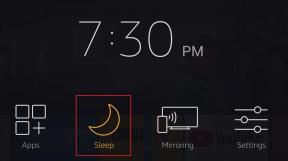So benennen Sie die Spotify-Wiedergabeliste auf Mobilgeräten und Desktops um
Verschiedenes / / November 29, 2021
Playlists spielen eine große Rolle in der Musik-Streaming-Apps wie Spotify. Sie helfen uns, unsere Liedersammlung nach Genre, Stimmung und ähnlichen Faktoren zu organisieren. Die Organisation wäre bedeutungslos, wenn jede Playlist den gleichen Namen hätte. Das ist zum Glück nicht der Fall. Sie können Ihre Playlists jederzeit nach Ihren Wünschen benennen. Sehen wir uns in diesem Beitrag an, wie Sie Spotify-Wiedergabelisten umbenennen.

Früher die Möglichkeit zum Umbenennen Spotify-Wiedergabelisten war nur in der Spotify-Desktop-App verfügbar. Jetzt können Sie Ihre Playlists von jedem Gerät aus umbenennen. Sei es Android, iPhone, iPad, Desktop (Windows und Mac) und sogar der Spotify Webplayer. Lesen Sie bis zum Ende, um herauszufinden, ob der Name der Playlist die Songempfehlungen beeinflusst.
Sehen wir uns an, wie Sie den Namen von Wiedergabelisten auf Spotify ändern können.
Notiz: Sie müssen der Eigentümer einer Playlist sein, um sie umbenennen zu können.
So benennen Sie die Spotify-Wiedergabeliste auf Android um
So gehen Sie vor
Schritt 1: Starten Sie die Spotify-Android-App auf Ihrem Telefon.
Schritt 2: Tippen Sie unten auf die Registerkarte Ihre Bibliothek. Ihre Playlists werden angezeigt. Tippen Sie auf die Playlist, die Sie umbenennen möchten.

Schritt 3: Tippen Sie dann auf das Drei-Punkte-Symbol in der oberen rechten Ecke der Wiedergabeliste. Wählen Sie Playlist umbenennen aus dem Menü.


Schritt 4: Geben Sie einen neuen Namen ein und klicken Sie auf die Option Umbenennen.

Alternativ können Sie den Namen der Playlist unter Ihre Bibliothek halten. Wählen Sie Playlist bearbeiten aus dem angezeigten Menü.


Geben Sie den neuen Playlist-Namen in das verfügbare Feld ein und klicken Sie auf Speichern.

Schnelle Lösung: Sie können Spotify nicht über den Sperrbildschirm Ihres Android-Telefons steuern? Rausfinden So beheben Sie, dass Spotify auf dem Sperrbildschirm nicht funktioniert.
So benennen Sie die Spotify-Wiedergabeliste auf dem iPhone und iPad um
Schritt 1: Öffnen Sie die Spotify-App auf Ihrem iPhone oder iPad.
Schritt 2: Tippen Sie auf Ihre Bibliothek unten auf dem iPhone und auf der linken Seite auf dem iPad.

Schritt 3: Tippen Sie auf die Playlist, deren Namen Sie bearbeiten und ändern möchten.

Schritt 4: Klicken Sie auf das kleine Drei-Punkte-Symbol unter dem Namen der Wiedergabeliste. Wählen Sie Umbenennen aus dem Menü.


Schritt 5: Geben Sie den gewünschten Namen ein und klicken Sie auf die Schaltfläche Umbenennen.
Schneller Tipp: Rausfinden So übertragen Sie Spotify-Wiedergabelisten auf Apple Music.
So benennen Sie die Wiedergabeliste im Spotify Web Player um
Hier sind die Schritte zum Bearbeiten und Ändern des Playlist-Namens im Spotify-Webplayer:
Schritt 1: Öffnen Sie den Spotify-Webplayer in einem beliebigen Browser auf Ihrem Computer von open.spotify.com. Melden Sie sich mit Ihren Spotify-Kontodaten an.
Schritt 2: Sie finden Ihre Playlists unter der linken Seitenleiste. Klicken Sie mit der rechten Maustaste auf die Wiedergabeliste, deren Namen Sie ändern möchten. Wählen Sie Umbenennen aus dem Menü.

Schritt 3: Der Name der Wiedergabeliste wird bearbeitet. Geben Sie den neuen Playlist-Namen ein und klicken Sie auf eine beliebige Stelle, um die Änderung zu speichern.

So benennen Sie die Wiedergabeliste in der Spotify-Desktop-App um
Hier sind die Schritte:
Schritt 1: Öffnen Sie die Spotify-Desktop-App.
Schritt 2: Ihre Playlists werden in der linken Seitenleiste angezeigt. Es gibt zwei Möglichkeiten, den Namen der Wiedergabeliste zu ändern.
Klicken Sie bei der ersten Methode mit der rechten Maustaste auf den Namen der Wiedergabeliste und wählen Sie Details bearbeiten.

Alternativ klicken Sie einmal auf den Namen der Playlist, um sie zu öffnen. Klicken Sie dann auf das Drei-Punkte-Symbol neben der Schaltfläche Wiedergabe. Wählen Sie Details bearbeiten aus dem Menü.

Schritt 3: Beide Methoden öffnen das Fenster Playlist-Details bearbeiten. Geben Sie im Feld Name einen neuen Namen für Ihre Playlist ein. Sie können Ihrer Playlist sogar eine Beschreibung oder Notizen hinzufügen, um sie leicht zu identifizieren. Klicken Sie auf die Schaltfläche Speichern.

Fix: Wissen wie Fix, wenn Spotify auf Ihrem Windows 10-Computer nicht funktioniert?
Beeinflusst der Name der Playlist die Song-Empfehlungen?
Spotify empfiehlt auch Songs in Ihren Playlists. Diese Empfehlungen basieren auf mehreren Aspekten, zu denen hauptsächlich der Titel der Playlist und die Songs darauf gehören.
Wenn Sie sich also stark auf die automatisierten Empfehlungen von Spotify verlassen, um Ihrer Wiedergabeliste Songs hinzuzufügen, behalten Sie einen zuordenbaren Namen, der sich mit den darin enthaltenen Songs identifiziert, anstelle eines völlig zufälligen Namens.
Bonus-Tipp: Wie sollten Sie Ihren Spotify-Playlist-Namen benennen?
Es kann manchmal schwierig sein, Ihren Spotify-Wiedergabelisten einen einzigartigen und interessanten Namen zu geben. Anstatt es selbst zu finden, geben Sie den Job an eine Playlist-Generator-Website wie Chosic.com
Besuchen Sie chosic.com
Auf der Website können Sie die Stimmung Ihrer Playlist und das Genre Ihrer Songs auswählen.

Basierend auf dem eingestellten Attribut für die beiden Felder werden interessante Playlist-Namen generiert. Sie können sogar auf Spotify nach ähnlichen Wiedergabelisten suchen, indem Sie die verfügbare Schaltfläche "Spotify suchen" verwenden. Genial, oder?

Spotify-Wiedergabelisten und Sprachassistenten
wenn du Spotify mit Sprachassistenten verwenden wie Siri oder Google Assistant und intelligente Lautsprecher wie Google Home und Amazon Echo verwenden einfache Playlist-Namen. Das macht es den Sprachassistenten leicht, Ihre Playlists leicht zu erkennen und zu erkennen. Vermeiden Sie das Hinzufügen von Sonderzeichen im Namen der Wiedergabeliste oder das Beibehalten desselben Namens. Verzichten Sie zum Beispiel auf Black Panther 1, Black Panther 2 und Playlists mit sich wiederholenden Namen für das beste Erlebnis.
Next Up: Wer mag keine Tipps und Tricks? Sieh dir 21 tolle Tipps für Spotify über den nächsten Link an.